הגדרות הגישה לקורס מאפשרות לך להגדיר קבוצה של קריטריונים לאופן שבו משתמש מקבל ושומר על גישה לקורס שלך. נעבור על כל האפשרויות, חלקן כוללות תשלום חד פעמי, תשלומים חוזרים, גישה חופשית, דרישות מוקדמות ועוד.
איתור הגדרות גישה לקורס #
- >
- נווט אל LearnDash LMS > קורסים
- לחץ על הקורס שברצונך לערוך
- לחץ על הכרטיסייה הגדרות בחלק העליון של הדף
- אתר את החלק שכותרתו הגדרות גישה לקורס
מצב גישה #
מצב גישה הוא האופן שבו אתה קובע את הדרך שבה מישהו יכול לקבל גישה לקורס (בחינם לחלוטין, חינם עם הרשמה נדרשת, תשלום חד פעמי, מנוי חוזר וכו’). ל-LearnDash יש 5 מצבי גישה לקורסים לבחירה. כברירת מחדל, הקורס יוגדר בחינם.
פתח #
הכללים הבאים חלים על קורסים פתוחים:
- >
- בחינם ופתוח לכל מי שמבקר באתר שלך
- לא נדרש רישום, התחברות או תשלום עבור גישה
- יש להירשם/להתחבר כדי לעקוב אחר התקדמות הקורס
- התקדמות לינארית יחול רק על משתמשים מחוברים, זה לא ישפיע על אורחים (משתמשים מנותקים).
הערה
אם יש לך קורסים פתוחים באתר שלך, ברגע שמישהו רושם חשבון, הוא יקבל גישה אוטומטית לכל הקורסים הפתוחים.
חינם #
הכללים הבאים חלים על קורסים בחינם:
- >
- חייב להיות רשום/התחבר כדי לגשת
- אין צורך בתשלום
- הלחצן ‘קח קורס זה’ מוצג למשתמשים שעדיין לא נרשמו. הם נשלחים בתהליך הרישום. אם אתה משתמש ב-התחברות והרשמה המותאמת אישית של LearnDash, בלחצן יהיה כתוב Login to Enroll. לי>
כברירת מחדל, הקורס יוגדר בחינם. מצב גישה חופשית הוא בחירה טובה אם אתה רוצה שמנהל מערכת ירשום ידנית תלמידים לקורס.
קנה עכשיו #
הכללים הבאים חלים על קורסי קנה עכשיו:
- >
- חייב להיות רשום/התחבר כדי לגשת
- מחייב תשלום חד פעמי (ללא גישה חופשית)
- פועל רק עם אמצעי התשלום הבאים: PayPal, Stripe, Razorpay ו 2Checkout.בקר ב-דף תשלומים למידע נוסף על הגדרת אמצעי תשלום.
- אל תשתמש אם אתה מוכר קורסים באמצעות עגלת קניות או תוסף חברות (ראה סגור למטה)
כאשר אתה משתמש במצב ‘קנה עכשיו’, עליך להזין מחיר בשדה מחיר קורס.
- >
- תחילה, בחר במצב גישה לקנה עכשיו
- לאחר מכן, הזן את המחיר שלך בשדה מחיר הקורס

הפעלת מצב הגישה קנה עכשיו מאפשרת לך גם לאפשר למשתמשים שלך להשתמש בנקודות ההישג שלהם כדי לרכוש קורס. הנה איך לעשות זאת באמצעות תוסף הישגים.
הערה: הן עבור מצבי קנה עכשיו והן עבור מצבי גישה חוזרים, המשתמש יירשם אוטומטית לקורס עם השלמת תשלום.
חוזרת #
חוזרות דומה מאוד לקנה עכשיו, למעט תשלומים חוזרים (בניגוד לתשלומים חד פעמיים).
הכללים הבאים חלים על קורסים חוזרים:
- >
- חייב להיות רשום/התחבר כדי לגשת
- מצריך עמלה חוזרת (בחר מחזור חיובים ב-
Xימים, שבועות, חודשים או שנים) - עובד רק עם אמצעי התשלום הבאים: PayPal, Stripe, Razorpay ו-2Checkout.בקר ב דף תשלומים למידע נוסף על הגדרת אמצעי תשלום.
- אל תשתמש אם אתה מוכר קורסים באמצעות עגלת קניות או תוסף חברות (ראה סגור למטה)
כדי להגדיר את מצב הגישה החוזרת:
- >
- בחר באפשרות חוזרת
- בשדה מחיר קורס, הזן את הסכום שברצונך לגבות
- הזן את כמות הימים/שבועות/חודשים/שנים שבהם תרצה שהמשתמש יחויב שוב
- בחרו ימים, שבועות, חודשים או שנים מהתפריט הנפתח
הערה
אם אתה בוחר ימים, עליך לספק מספר בין 1-90.
יש לך גם אפשרות לשלוט במנוי החוזר באמצעות השדות הבאים:
- >
- זמנים חוזרים – קובע כמה פעמים מחזור החיוב חוזר לאחר השלמת המחזור הראשון, השאר ריק לחזרות בלתי מוגבלות
- מחיר התנסות בקורס – מלא את זה אם ברצונך לקבל תקופת ניסיון לקורס עם מחיר “ניסיון” מיוחד
- משך הניסיון – קבע את משך תקופת הניסיון. לאחר סיום הניסיון, החיוב הרגיל במחיר הקורס ייכנס לתוקף.
כתובת אתר הרשמה לקורס #
שדה זה מאפשר לך להגדיר הפניה מחדש לכל קורס בקורסים שלך. מלא את זה עם כתובת האתר שאליה אתה רוצה שהמשתמשים שלך יופנו לאחר ההרשמה או ההרשמה.

ייתכן שיש לך קורסים שברצונך למכור, הצעות אחרות, או אפילו חומרי קורס אחרים שאתה רוצה שהמשתמשים יורידו תחילה, הגדרה זו תעזור לך להפנות את המשתמשים לדפים אלה לאחר ההרשמה. הם גם ייכנסו ויירשמו באופן אוטומטי אם הם נרשמים בדף ההרשמה המקורי של LearnDash.
הערה
אפשרות זו זמינה רק עבור האפשרויות חוזרות וקנה עכשיו.
סגור #
הכללים הבאים חלים על קורסים סגורים:
- >
- חייב להיות רשום/התחבר כדי לגשת
- מאפשר לך למכור את הקורס שלך באמצעות תוסף מסחר אלקטרוני או חברות
- מפעיל שדה כתובת אתר מותאם אישית של לחצן, ששולח משתמשים לדף מכירה או תשלום מותאם אישית (לחצן מוצג רק אם אתה מזין כתובת אתר)
- רשום משתמשים לקורס באופן ידני, או הוסף אותם באמצעות הרשמה קבוצתית
כשאתה בוחר סגור, אתה בעצם אומר ל-LearnDash להגביל את הגישה לקורס שלך, אבל אל תעשה שום דבר אחר. אתה יכול לתת לתוסף מסחר אלקטרוני/חברות לטפל בגישה לקורס, או להוסיף משתמשים באופן ידני בעצמך. אתה יכול גם להוסיף משתמשים לקורס באמצעות הרשמה לקבוצה.
כדי להפנות מחדש את הלחצן קח קורס זה לכתובת אתר מותאמת אישית:
- >
- תחילה, בחר במצב גישה סגורה
- לאחר מכן, הזן את כתובת האתר שאליה תרצה שהלחצן יגיע
דרישות מוקדמות לקורס #
דרישות מוקדמות מאפשרות לך לבחור קורס אחר (או קורסים) שמשתמש חייב להשלים לפני ביצוע קורס זה. בעת בחירת קורס(ים), יש לך שתי אפשרויות:
- >
- כל אחד מהקורסים שנבחרו (ברירת מחדל) – אם משתמש סיים אחד מהקורסים שנבחרו, הוא יוכל לגשת לקורס זה.
- כל הקורסים שנבחרו – על המשתמש להשלים את כל הקורסים שנבחרו כדי לגשת לקורס זה.

כדי להוסיף תנאי מוקדם לקורס: #
- >
- לצד דרישות מוקדמות לקורס, הפעל את ההגדרה
- בחר בכל נבחר או כל נבחר
- לחץ על התיבה כדי לחפש קורס. הוסף כמה קורסים שתרצה.
כדי להסיר תנאי מוקדם של קורס: #
- >
- לחץ על
xלצד שם הקורס
נקודות קורס #
נקודות קורס הן דרך פשוטה לתמרץ את המשתמשים שלך. הם יכולים לשמש גם כתנאי מוקדם לקורס אחר.
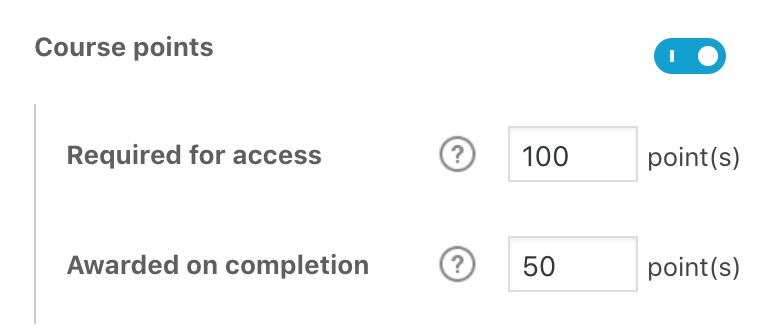
כדי לאפשר נקודות קורס, הפעל את ההגדרה.
נדרש עבור גישה #
זהו מספר הנקודות שמשתמש צריך להשיג לפני שהוא מקבל גישה לקורס.
לדוגמה, נניח שיש לך כמה קורסים ברמת מתחילים שכל אחד מהם מעניק 50 נקודות עם השלמתם. אולי יש לך גם קורס ברמה בינונית. אם ברצונך שהתלמיד ישלים לפחות 2 קורסים ברמת מתחילים (2 קורסים x 50 נקודות/א. = 100 נקודות) לפני לימוד הקורס ברמה בינונית, תוכל להגדיר את הגדרת הגישה הנדרשת לגישה ל-100 נקודות.
הערה: הדוגמאות שסופקו רק כדי להסביר כיצד פועלות נקודות הקורס. אתה יכול להשתמש בכל מספר ולהתאים אישית את נקודות הקורס כך שיתאימו לתוכנית הלימודים שלך.
הוענק בסיום #
זהו מספר הנקודות שמשתמש יקבל עבור השלמת הקורס. בדוגמה שלמעלה, כל הקורסים שלך ברמת מתחילים יגדירו את הערך הזה ל-50.
הערה: הדוגמאות שסופקו נועדו רק להסביר כיצד פועלות נקודות הקורס. אתה יכול להשתמש בכל מספר שתרצה, ולהתאים אישית את נקודות הקורס כך שיתאימו לתוכנית הלימודים שלך.
תפוגה של גישה לקורס #
עם פקיעת הגישה לקורס, אתה יכול לבחור לספק גישה לקורס לתקופת זמן מוגבלת, בהתבסס על תאריך ההרשמה של המשתמש (התאריך שבו הוא נרשם לקורס).

לצד תפוגת גישה לקורס, הפעל את ההגדרה ולאחר מכן הזן את מספר הימים שהקורס יהיה זמין עבורם. זה יספור אוטומטית ימים רבים מתאריך ההרשמה של המשתמש. בחר אם ברצונך שנתוני הקורס והחידון של המשתמש יימחקו כאשר יפוג הגישה.
- >
אזהרה: לאחר מחיקת הנתונים, הם נעלמו לנצח. אם תבחר להפעיל את ההגדרה מחיקת נתונים, אנו ממליצים לך לבצע גיבוי תחילה.
תאריך התחלה #
תכונת תאריך ההתחלה מאפשרת למשתמשים באתר שלך להירשם/לרכוש קורס כמו שהם היו עושים בדרך כלל, אולם במקום שהם יכולים להתחיל לעבוד על הקורס מיד, הם מנועים מלהתקדם בקורס עד לתאריך ההתחלה המוגדר .
הערה: בין אם משתמש בקורס חינמי ומשתמש לוחץ על כפתור ההרשמה או על קורס בתשלום והם מבצעים רכישה, המשתמש נחשב כנרשם לקורס זה בשלב זה. לדוגמה, בעת הפקת דוח נתוני קורס משתמש, המשתמשים יופיעו כנרשמים לקורס זה למרות שהם לא יכולים להתחיל לגשת לתוכן עצמו.
תאריך סיום #
תכונת תאריך הסיום קובעת מתי הגישה לקורס מסתיימת עבור כל המשתמשים הרשומים ואינה דורשת שלקורס יהיה תאריך התחלה. שימושי להפסקת הגישה לקורס עבור כל התלמידים בתאריך מסוים במקום X ימים ממועד ההרשמה, כמו שמציעה תכונת תפוגת הקורס.
מכירה מוקדמת של הקורס #
בשילוב של קורס בתשלום ותכונת תאריך ההתחלה תוכל למכור למשתמשים קורס לפני שהם מורשים להתחיל להתקדם בקורס עצמו.
מגבלת תלמידים #
מאפשר לך להגביל את כמות התלמידים שיכולים להירשם לקורס בסך הכל. כאשר זה מוגדר והמשתמש יצפה בדף קורס, הוא יראה את המגבלה המוצגת בסרגל המידע.
לאחר הגעת המגבלה, משתמשים לא יוכלו עוד להירשם לקורס או לרכוש אותו בהתאם לשיטת הגישה שבה אתה משתמש. במקרה שיש צורך להוסיף משתמשים נוספים לקורס מעל המגבלה, תוכל ידנית רשום אותם לקורס.
קבוצות קבוצות #
בשימוש בתכונות של תאריך ההתחלה והסיום של הקורס שלמעלה, אתה יכול להפעיל קבוצות עוקבות עבור המשתמשים שלך. שימושי כאשר ברצונך להפעיל קורס מספר פעמים עבור קבוצה אחרת של משתמשים בכל פעם (אביב, קיץ, סתיו, חורף כדוגמה).
לאחר הגדרת הקורס הראשון ומוכן, תוכל בקלות לשכפל את לאחר מכן שנה את תאריכי ההתחלה והסיום של הקורס המשובט.
משתמשי קורס #
חלק זה מאפשר לך לראות אילו משתמשים רשומים כעת לקורס. אתה יכול גם לרשום משתמשים לקורס, או להסיר אותם מהקורס.
כדי לרשום משתמשים לקורס: #
- >
- לחץ על המשתמש/ים מימין שברצונך להירשם לקורס
- לחץ על החץ ימינה כדי להעביר משתמשים אלה לחלון הימני
- לחץ על הלחצן עדכן בתחתית הדף
כדי להסיר משתמשים מהקורס: #
- >
- לחץ על המשתמש/ים בצד ימין שכבר רשום לקורס
- לחץ על החץ השמאלי כדי להסיר משתמשים אלה מהחלון הימני
- לחץ על הלחצן עדכן בחלק העליון של הדף
